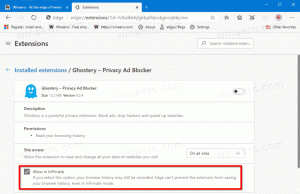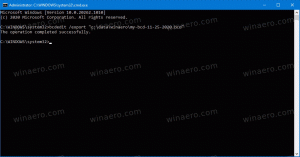Finden Sie Ihren aktuellen Hintergrundbildpfad in Windows 10
Das Bild, das Sie als Desktophintergrund verwenden, kann ein Bild sein, das standardmäßig mit Windows 10 geliefert wird, oder ein Bild aus Ihrer persönlichen Sammlung. Bei Winaero haben wir eine riesige Auswahl an Themen mit sehr schönen Hintergrundbildern, die Sie kostenlos herunterladen können. Ihr Hintergrund kann auch von jeder anderen App wie Ihrem Webbrowser oder Bing Desktop eingestellt werden, die Bilder aus dem Internet herunterlädt. Sobald Sie ein Bild auf Ihrem Desktop bemerken, das Ihnen gefällt, möchten Sie vielleicht seinen Speicherort auf der Festplatte suchen, damit Sie es zur weiteren Verwendung speichern können.
Werbung
Hier ist eine Skriptdatei (*.VBS), die den Dateipfad Ihres aktuellen Desktop-Hintergrundbilds aus der Registrierung extrahieren und Ihnen anzeigen kann. Es ist sehr nützlich, da Sie lediglich auf das Skript doppelklicken müssen.
Windows 10 behält den Pfad zum Quellimage als Binärwert in der Registrierung. Wenn Sie ein Bild als Desktop-Hintergrund festlegen, wird es so konvertiert, dass es Ihren Bildschirm- und Positionseinstellungen wie Füllen, Zoomen, Anpassen usw. entspricht. Der Pfad zum Quellbild wird in einen Binärwert namens. geschrieben
TranscodedImageCache am folgenden Registrierungsschlüssel:HKEY_CURRENT_USER\Systemsteuerung\Desktop
Siehe folgenden Screenshot:
Um den Pfad des Bildes aus dem TranscodedImageCache-Wert zu extrahieren, müssen Sie dieses Skript ausführen:
Const HKCU = &H80000001 'HKEY_CURRENT_USER sComputer = "." Satz oReg=GetObject("winmgmts:{impersonationLevel=impersonate}!\\" _ & sComputer & "\root\default: StdRegProv") sKeyPath = "Systemsteuerung\Desktop\" sValueName = "TranscodedImageCache" oReg. GetBinaryValue HKCU, sKeyPath, sValueName, sValue sContents = "" For i = 24 To UBound (sValue) vByte = sValue (i) If vByte <> 0 And vByte <> "" Then sContents = sContents & Chr (vByte) End If. Next CreateObject("Wscript. Shell"). Führen Sie "explorer.exe /select, & sContents &
Sie können diesen Text in Notepad einfügen und dann als VBS-Datei speichern. Alternativ können Sie die Datei hier herunterladen:
Laden Sie VBS-Skript herunter, um Ihren aktuellen Desktop-Hintergrund anzuzeigen
Entpacken Sie es in einen beliebigen Ordner und doppelklicken Sie darauf. Sofort wird der Ordner mit dem Hintergrundbild geöffnet und dieses Bild im Datei-Explorer ausgewählt. So sieht es in meinem Fall aus:
Das ist es.